
Bu yazıda, Windows 8.1 Performans Endeksi'ni belirlemenin iki yolu - ücretsiz Win Experience Index programını kullanarak, programsız, bu dizinin kaydedildiği Win 8.1 sistem dosyalarına bakarak. Ayrıca bakınız: Windows 10 performans endeksini nasıl öğrenirsiniz.
ÜCRETSİZ programı kullanarak Verimlilik Endeksi'ni görüntüleyin
Performans endeksini her zamanki formda görmek için, Windows 8.1'de bu amaçlar için kullanılan ücretsiz Chrispc Win Experience Index programını indirebilirsiniz.
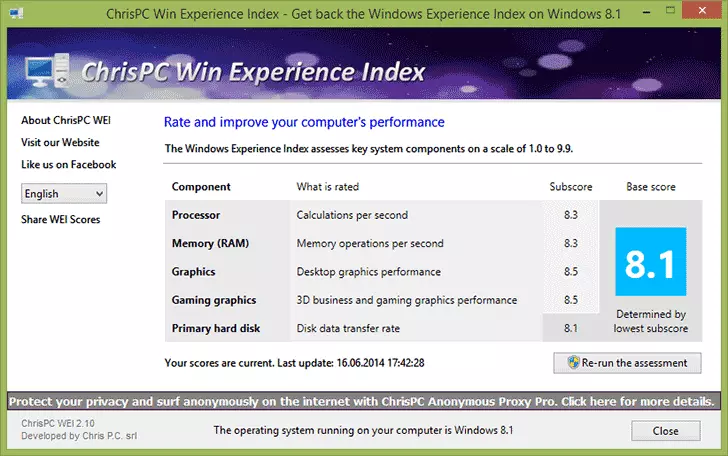
Programı kurmak ve çalıştırmak yeterlidir (kontrol, hiçbir şey yapmaz) ve işlemci, hafıza, video kartları, oyunlar ve sabit disk için grafikler için sıradan puanları göreceksiniz (Windows 8.1'de maksimum puan 9.9'da not alacağım. ve Windows 7'de olduğu gibi 7.9 değil).
Programı resmi sitesinden indirebilirsiniz: http://win-experience-index.chris-pc.com/
Windows 8.1 sistem dosyalarından performans endeksini nasıl öğrenirsiniz
Aynı bilgiyi öğrenmenin bir başka yolu, gerekli Windows 8.1 dosyalarına bakmaktır. Bunun için:
- \ Windows \ Performance \ Winsat \ DataStortore klasörüne gidin ve formal.Asssment (ilk) dosyasını açın .Winsat
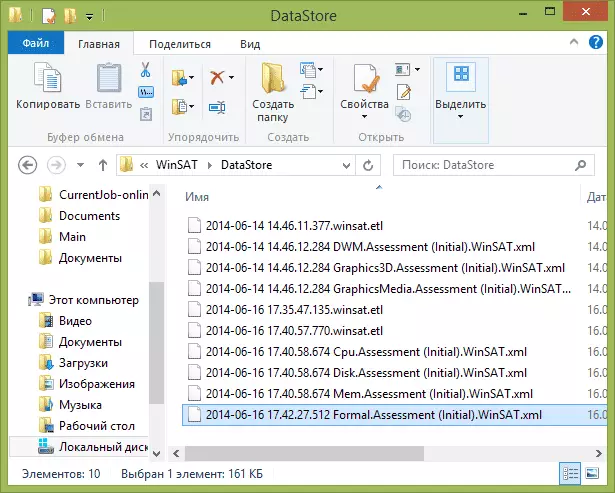
- Dosyada WinSPR bölümünü bulun, veri performans verilerini içeren budur.
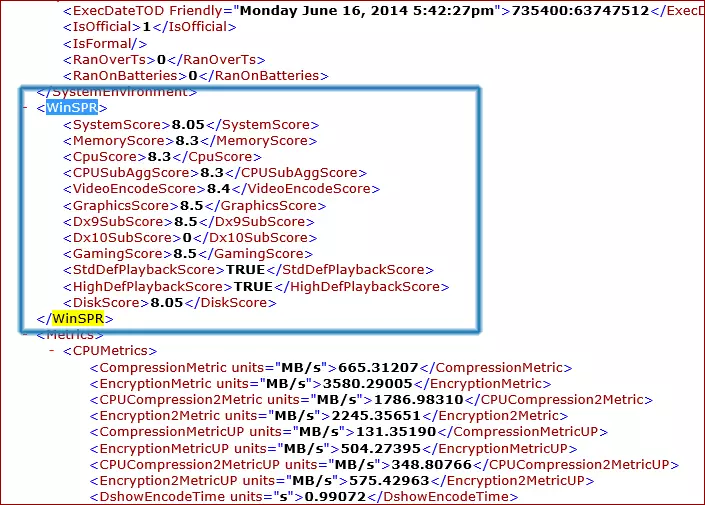
Bu dosyanın belirtilen klasörde olmadığı ortaya çıkabilir, bu, test sisteminin henüz yapılmadığı anlamına gelir. Sonundan sonra, bu dosyayı gerekli bilgilerle görünen performans endeksinin tanımını çalıştırabilirsiniz.
Bunun için:
- Yönetici adına komut istemini çalıştırın
- WinSat resmi komutunu girin ve Enter tuşuna basın. Bundan sonra, bilgisayar bileşenleri test edilene kadar beklemek gerekecektir.

Hepsi bu, şimdi bilgisayarınızın arkadaştan önce ne kadar hızlı bir şekilde övdüğünü biliyorsunuz.
